Programa en C o C++desde Visual Studio Code con estas extensiones

Aunque hace tiempo la programación se realizaba en cualquier editor de texto plano, hoy las cosas han cambiado mucho. Gracias a los IDE de programación (una serie programas diseñados para ayudarnos a programar de manera más eficiente, con menos errores, y con distintas ayudas y sistemas de detección y corrección de errores) los programadores pueden llevar a cabo sus proyectos de manera más eficiente y con menos probabilidades de cometer fallos y errores. Y, cuanto más especializado esté ese IDE en el lenguaje que vamos a utilizar, mucho mejor.
Existen muchos programas para este fin, pero uno de los más conocidos que podemos encontrar es Visual Studio Code. Este programa es un editor de texto plano desarrollado por Microsoft como software OpenSource y totalmente gratuito para todo tipo de usuarios para que cualquiera programar en prácticamente cualquier lenguaje.
Qué son las extensiones de Visual Studio Code
Este editor puede especializarse en unos lenguajes u otros gracias a sus extensiones. Estas son pequeños complementos que podemos bajar e instalar encima del editor para dotarse de funciones o características adicionales que, de serie, no están disponible. Por ejemplo, podemos añadirle soporte de sintaxis para otros lenguajes, mejorar la interfaz del programa, añadir integraciones con otras plataformas (como GitHub), disponer de nuevos depuradores de código y mucho más.
Hay varias formas de buscar extensiones en el editor. La primera de ellas, la más manual (y menos recomendada) es hacerlo desde la Marketplace de Visual Studio Code. Y la segunda, la más cómoda y rápida, es hacerlo desde el propio programa, desde el apartado de «Extensiones«.
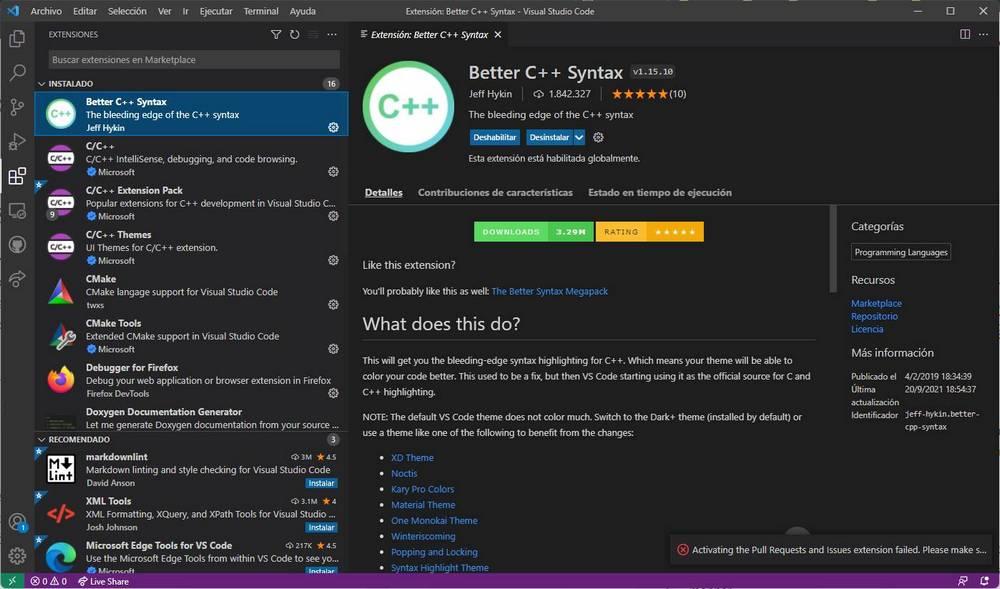
Aquí vamos a poder buscar cualquier extensión publicada dentro del Marketplace de Microsoft, bajarla e instalarla dentro del programa con solo hacer un clic. También podremos ver las extensiones que ya tenemos instaladas en el programa y deshabilitar la que no queramos usar, e incluso desinstalarlas para que no ocupen espacio.
A continuación, vamos a ver cuáles son las extensiones imprescindibles para poder programar de la mejor manera posible en C o en C++ usando este programa.
Extensiones para C o C++
Si vamos a programar en uno de estos dos populares lenguajes de programación debemos saber que podemos encontrar extensiones de todo tipo. Algunas de ellas sirven para mejorar el resaltado de sintaxis de las funciones, otras nos permiten habilitar características como IntelliSense o un mejor depurador, y otras, por ejemplo, nos permiten integrar otros servicios.
Visual Studio Code viene de serie con varias extensiones para C y C++ instaladas por defecto gracias al C/C++ Extension Pack. Estas son:
- Better C++ Sintax: mejora el resaltado de sintaxis de estos lenguajes.
- C/C++: IntelliSense y depurador.
- C/C++ Themes: temas para mejorar la vista del código en estos lenguajes.
- CMake: habilita el uso de CMake en VSC.
- CMake Tools: habilita el uso de herramientas y funciones para trabajar mejor con CMake.
- Remote – WSL: nos permite abrir cualquier directorio con el Subsistema de Windows para Linux.
- Doxygen Documentation Generator: permite generar fácilmente documentación Doxygen.
- Remote – Containers: abre carpetas o repositorios directamente dentro de Docker.
- Remote – SSH: abre cualquier carpeta en una máquina remota con SSH.
Y, adicionalmente a esto, también podemos instalar otras muchas extensiones para mejorar el funcionamiento del IDE y conseguir que nuestra programación sea mucho mejor.
Una de las primeras extensiones que vamos a ver es Code Runner. Gracias a ella vamos a poder ejecutar snippets o archivos de código directamente desde la propia ventana del editor, sin tener que compilar ni configurar nada más. Lo mejor de esta extensión es que es compatible con una infinidad de lenguajes de programación, destacando, entre muchos otros, C, C++, Java, JavaScript, PHP, Python, Perl, Perl 6, Ruby, Go, Lua, Groovy, PowerShell, BAT/CMD, BASH/SH, F# Script, F# (NET Core), C# Script, C# (NET Core), VBScript, TypeScript, Visual Basic NET y Swift.
En segundo lugar, vamos a hablar de otro añadido que busca mejorar una de las funciones que vienen por defecto incluidas en este programa: C++ Intellisense. Lo que hace esta extensión es añadirnos un nuevo sistema de Intellisense para C y C++ con la ayuda de las etiquetas GNU Global. Ideal para aquellos que buscan crear software libre.
¿Tienes problemas o compilaciones para compilar y ejecutar el código? C/C++ Compile Run es la extensión que estás buscando. Este complemento nos permite compilar y ejecutar cualquier código fácilmente, solo con pulsar una tecla de nuestro teclado, la F6 (o F7, si queremos ejecutar parámetros concretos). Eso sí, si estamos en Linux tendremos que instalar gcc, y si estamos en Windows mingw.
No hay nada más tedioso que incluir las librerías de las funciones que vamos a usar durante nuestra programación. Y, para ayudarnos con esta tarea, existe una extensión llamada Include Autocomplete. Solo con escribir el comando «#include» la extensión buscará en los directorios especificados todas las librerías existentes, y podremos ver una serie de recomendaciones para añadirlas automáticamente.
Y, continuando con el auto-completar, podemos encontrar otra extensión mucho más completa para instalar: Kite Autocomplete. Esta extensión nos trae un completo sistema de auto-completo para multitud de lenguajes de programación (Python, Java, Go, PHP, C/C#/C++, Javascript, HTML/CSS, Typescript, React, Ruby, Scala, Kotlin, Bash, Vue y React) basado en IA. Es decir, gracias a él podremos ahorrar una gran cantidad de tiempo al escribir comandos y funciones.
¿Cómo se usan las extensiones de VSC?
Dependiendo de la extensión que vayamos a usar, podremos usarlas de una forma u otra. Lo más normal, y lo que hace la mayoría, es que una vez instalada la extensión esta queda ya abierta y cargada dentro del programa, lista para usarla. Algunas pueden utilizarse automáticamente, por ejemplo, las de auto-completado, y otras hay que invocarlas usando un atajo de teclado o realizando alguna tarea concreta.
Para averiguar cómo funciona una extensión y cómo podemos sacarle partido, lo que debemos hacer es leer la ficha de la tienda. Esta la podemos encontrar donde hemos bajado la extensión, y en ella veremos una explicación sobre su funcionamiento.
Por último, recordamos que si una extensión interfiere en el funcionamiento de otra (por ejemplo, tener dos de auto-completado), debemos deshabilitar una. Esto podemos hacerlo desde el apartado de extensiones de Visual Studio Code, usando los botones «Deshabilitar» o «Desinstalar». Una vez hecho, todo volverá a funcionar con normalidad.
Fuente: SoftZone https://ift.tt/2ZU3jSj Autor: Rubén Velasco
.png)
